Accès Rapides
Informations Essentielles
- Pour débloquer votre Chromebook, commencez par déconnecter tous les périphériques, puis éteignez-le après avoir appuyé simultanément sur les touches Échap, Actualiser et Alimentation.
- Si un redémarrage classique échoue, tentez un redémarrage forcé en maintenant enfoncés le bouton d’alimentation et le bouton Actualiser.
- En cas d’échec de toutes les solutions précédentes, effectuez une restauration de votre Chromebook via le menu de récupération ou confiez-le à un professionnel pour réparation.
Il peut être difficile de résoudre un problème de Chromebook bloqué sur l’écran Chrome, car plusieurs facteurs peuvent en être la cause. Les méthodes décrites ci-dessous vous aideront à débloquer différents modèles de Chromebook en utilisant des raccourcis clavier et d’autres astuces.
Pourquoi un Chromebook reste bloqué sur l’écran Chrome ?
Un Chromebook peut se figer sur l’écran Chrome pour plusieurs raisons. Un simple redémarrage brutal peut parfois suffire à résoudre un problème passager. Cependant, des problèmes plus sérieux peuvent indiquer une corruption du système ChromeOS ou une défaillance matérielle. Les étapes de dépannage suivantes vous aideront à identifier la cause du blocage et à relancer votre Chromebook.
Comment débloquer un Chromebook figé sur l’écran Chrome ?
Plusieurs approches existent pour résoudre le problème d’un Chromebook bloqué sur l’écran Chrome, allant d’un simple redémarrage à une réinitialisation complète. Voici les étapes à suivre pour débloquer votre Chromebook.
Déconnecter tous les périphériques
Bia Sousa / Pixels
Des périphériques externes défectueux peuvent parfois perturber le fonctionnement de votre Chromebook. Avant de commencer le dépannage, débranchez tous les périphériques, y compris les clés USB, les écrans externes et les périphériques audio.
Redémarrer votre Chromebook
Une fois les périphériques externes déconnectés, vous pouvez commencer le dépannage en redémarrant votre Chromebook. Souvent, les Chromebooks figés refusent de s’éteindre normalement, mais un raccourci clavier permet de forcer l’arrêt.
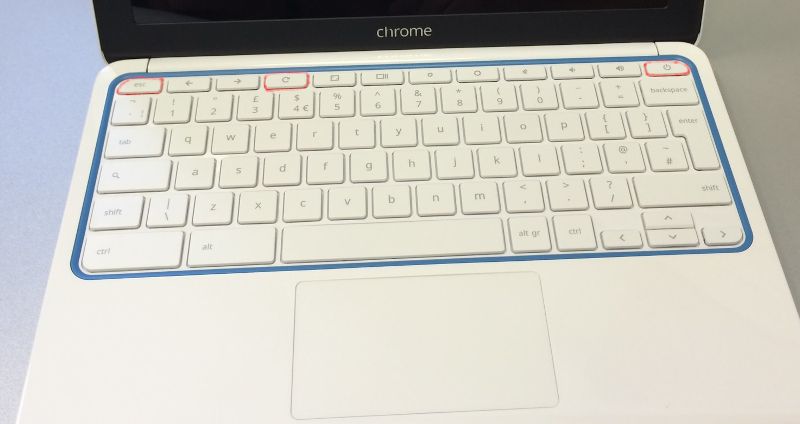 John Karakatsanis / Flickr sous CC BY-SA 2.0
John Karakatsanis / Flickr sous CC BY-SA 2.0
Appuyez simultanément sur les touches Échap, Actualiser et Alimentation pour accéder au mode de récupération du Chromebook. Il n’est pas encore nécessaire de restaurer votre appareil et de perdre vos fichiers. Une fois sur cet écran, vous pouvez éteindre votre Chromebook normalement et tenter de le redémarrer.
Effectuer un redémarrage forcé de votre Chromebook
Le redémarrage forcé d’un Chromebook peut entraîner la suppression de certains fichiers du dossier Téléchargements.
Si votre Chromebook reste bloqué après une tentative de redémarrage, une réinitialisation matérielle peut parfois résoudre le problème. Maintenez le bouton d’alimentation enfoncé pour éteindre votre Chromebook. Tout en maintenant le bouton Actualiser enfoncé, allumez votre Chromebook et continuez de maintenir le bouton Actualiser jusqu’à son démarrage.
Certains modèles de Chromebook ont des méthodes de redémarrage forcé différentes. Si la méthode précédente ne fonctionne pas, essayez l’une des options suivantes :
|
Modèle de Chromebook |
Méthode de réinitialisation forcée |
|---|---|
|
Anciens Chromebooks |
Maintenez simultanément les touches Précédent, Actualiser et Alimentation pendant au moins dix secondes, jusqu’à ce que le Chromebook redémarre. |
|
Tablette Chromebook |
Maintenez simultanément les boutons Volume Plus et Alimentation pendant au moins dix secondes, puis relâchez-les. |
|
Acer Chromebox, LG Chromebase, ASUS Chromebit, Samsung Chromebox, ASUS Chromebox |
Débranchez l’adaptateur secteur de votre Chromebook éteint, patientez quelques secondes, puis rebranchez-le. |
|
Acer AC700, Acer Cr-48 |
Retirez la batterie de votre Chromebook éteint, puis remettez-la en place. |
|
LenovoThinkpad X131e |
Retirez la batterie et débranchez l’adaptateur secteur de votre Chromebook éteint, puis rebranchez les deux. |
|
Chromebook Samsung série 5, Chromebook Samsung série 5 550 |
Débranchez l’adaptateur secteur de votre Chromebook éteint, puis appuyez avec un trombone dans le trou de réinitialisation tout en reconnectant l’adaptateur secteur simultanément. |
Restaurer votre Chromebook
Malheureusement, il n’est pas toujours possible de résoudre le blocage de l’écran Chrome tout en conservant vos données. Si l’écran Chrome figé revient régulièrement après avoir été corrigé, ou si aucune des méthodes de dépannage n’est efficace, vous devrez peut-être restaurer votre Chromebook.
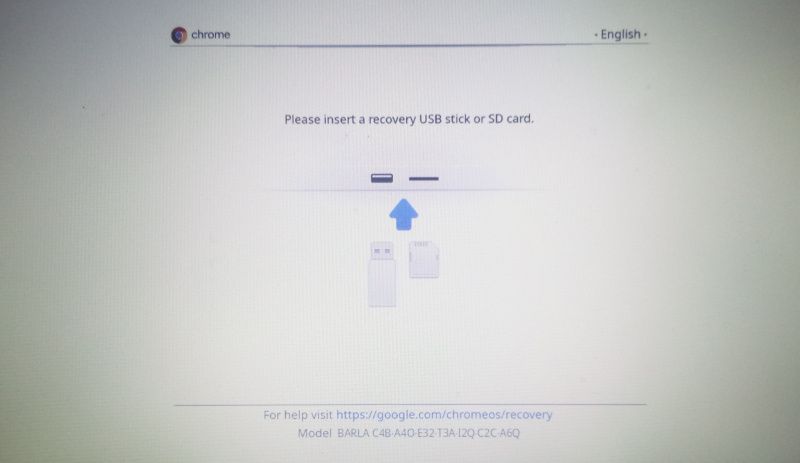
Sur l’écran Chrome figé, vous pouvez tenter de quitter le menu de récupération du Chromebook en utilisant le raccourci Échap + Actualiser + Alimentation. Ce raccourci ne fonctionne pas toujours, mais si vous accédez au menu de récupération, vous pouvez restaurer votre Chromebook à l’aide d’un CD de récupération ou d’un périphérique USB.
Vous pouvez également restaurer votre Chromebook aux paramètres d’usine en vous déconnectant, puis en maintenant simultanément Ctrl + Alt + Shift + R. Une fois le menu d’actions affiché, choisissez Redémarrer. Un autre menu apparaîtra peu après. Sélectionnez Powerwash > Continuer, puis suivez les instructions pour réinitialiser et reconfigurer votre Chromebook.
Si le blocage de l’écran Chrome est dû à des problèmes liés à l’installation de votre ChromeOS, la restauration de votre Chromebook devrait le remettre à neuf.
Faire appel à des réparations professionnelles
Si toutes les tentatives de déblocage de votre Chromebook figé échouent, un problème matériel pourrait être en cause. Cette hypothèse est d’autant plus probable si le ventilateur tourne plus fort lorsque le Chromebook se bloque. Un problème de ventilateur suggère une défaillance d’un composant ou une surchauffe de l’appareil.
Plusieurs options s’offrent à vous pour faire réparer votre Chromebook. Vous pouvez contacter le fabricant de votre Chromebook ou l’entreprise auprès de laquelle vous avez souscrit une garantie pour obtenir une réparation officielle. Vous pouvez également envoyer votre Chromebook à un service de réparation tiers.